
Dakizuenez, Skype zerbitzu guztiek ez dute dohainik ematen. Badira ordainketa eskatzen dutenak. Adibidez, telefono mugikorra edo telefono mugikorreko deia. Baina, kasu honetan, premiazko galdera bihurtzen da, nola bete kontua Skype-n? Jakin dezagun.
1. pausoa: Skype programaren leihoan egindako ekintzak
Lehenik eta behin, Skype interfazearen barruan zenbait ekintza egin behar dituzu. Jakina, manipulazioetarako datuak egitean, ñabardurak daude programaren bertsioaren arabera, haiengandik desberdinak baitira.Dirua irabaztea 8 Skype 8 eta GEHIAGO
Hasieran, Skype 8an dirua irabazteko algoritmoa aztertuko dugu.
- Programaren interfazearen ezkerraldean, egin klik elementuaren gainean puntuan - "Gehiago". Bistaratutako zerrendan, egin klik "Ezarpenak" botoian.
- Ireki den ezarpenen leihoan, joan "Kontu eta Profilera" atalean eta egin klik "Gehitu Tresnak" telefonoan Skype telefonoan.
- Ondoren, "telefono mugikorrak eta geldiak" blokean, egin klik "Aurkitu tasak" elementuan.
- Horren ostean, Skype webgune ofizialean eta manipulazio gehiago instalatutako arakatzaile lehenetsia bertan ezarri beharko da bertan.
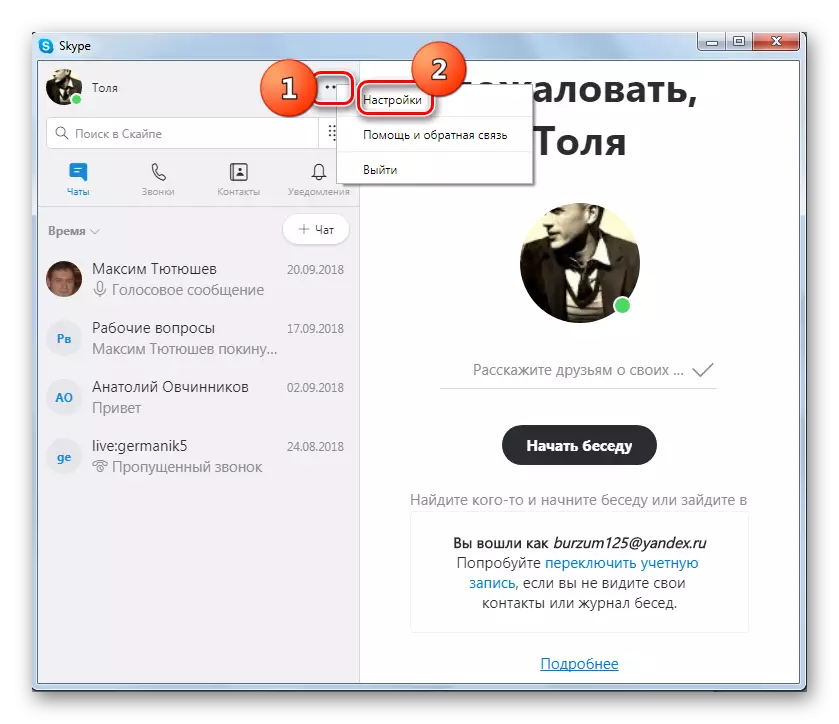


Dirua irabaztea Skype 7 eta behean
Skype 7-n egindako ekintza algoritmoa eta mezulari honen aurreko bertsioetan ez da zertxobait deskribatutako eskaeraren arabera. Nahikoa da programaren leihoan manipulazio pare bat bakarrik egitea.
- Ireki "Skype" menuko elementua, eta inskripzioan klik egitean "Egin dirua Skype-n kontatzeko.
- Horren ondoren, lehenetsitako arakatzailea abiarazi da.

Skype aplikazioaren bertsio mugikorra
Skype zure gailu mugikorrean aktiboki erabiltzen baduzu, aplikaziotik zuzenean eska dezakezu aplikaziotik. Egin beharko diren ekintzen algoritmoa berdina da Android eta iOS duten gailuentzat.
- Skype exekutatzen, joan zure profilaren atalera. Horretarako, goiko panelean ikonoa ukitu behar duzu.
- Egin klik "Gehitu Tresnak" botoian, ondoren hurrengo orrian, egin klik "Aurkitu tarifak" estekan.
- Skype webgunearen atal bat ikusiko duzu, non eskuragarri dauden tarifa planak ezagutzeko eta, beraz, dirua kontuan hartu dezakezu kontuan. Nabigazio erosoagoa lortzeko eta beharrezko ekintzak gauzatzeko, orri hau arakatzaile oso (mugikorrean) irekitzea gomendatzen dugu. Sakatu goiko eskuineko izkinan hiru puntu bertikal eta hautatu agertzen den menuko elementu egokia.



Artikulu honen hurrengo zatian deskribatutakoei guztiz berdinak dira Skype-n kontua berriro betetzeko gaitasuna eskaintzen dutenak. Aldea elkarreragin egin behar duzun web interfazearen kokapenean soilik aldea. Beraz, mezulariaren bertsio mugikorraren kasuan, arrazoi bistako arrazoiengatik, bertikalak izango dira, eta ez horizontalak. Beharrezko elementuen izenak eta kokapena ez dira arakatzailean ordenagailukoak desberdinak, beraz, erabili beheko argibideak.
2. etapa: Ekintzak arakatzailean
Zein bertsio kontuan hartu gabe, Messenger-eko gune ofizialaren orrialde bat ireki zenuen arakatzailean, adierazitakoan ekintza gehiago egin behar dira.
- Ireki den leihoan, egin klik "Skype-en" esteka gainean.
- Skype gune ofizialaren orria irekitzen da, non dirua barne kontuan egin dezakezu. 5, 10 edo 25 dolar egitea aukeratu dezakezu. Baina, nahi izanez gero, beste moneta baten baliokidea aukeratu dezakezu, besterik gabe, diru-unitatearen aukera eremuan klik eginez. Egia da, ez dago zerrenda honetan errusiar erradiorik.
- Gainera, ordainketa automatikoa gaitu dezakezu dagokion eremuan tick bat jarriz. Aldi berean, ordainketa aukeratutako metodoaren modu automatikoan kreditatuko da, Skypeko saldoaren zenbatekoa $ 2 baino txikiagoa izango baita.
- Egin nahi dugun zenbatekora aldatu eta egin klik "Jarraitu" botoian klik egin.
- Hurrengo pausoan, Skype kontuan sartu behar dugu arakatzailearen bidez. Lehenik eta behin, sartu zure erabiltzaile izena, helbide elektronikoa edo telefono zenbakia Skype erregistratzean zehaztutakoan. Ondoren, sakatu "Sartu" botoia.
- Hurrengo leihoan, sartu pasahitza Skype-n, eta egin klik "Sartu" botoian.
- Sarrerako datu pertsonalen forma irekitzen da. Hemen zure izena eta abizena, herrialdea, helbidea, bizilekua eta indizea aurkeztu behar dituzu. Ez dezala nahastu bi eremuak "helbidea" izenarekin. Datuak sartzea lehenengoan bakarrik da, eta bigarrena osagarriaren funtzioa betetzen da, helbidea oso handia bada, eta eskualdeen izena eta gai txikiagoak barne hartzen ditu. Baina, ez da beharrezkoa kezkatu kontua berriro bete behar duzun bakoitzean datu horiek guztiak sartu beharko direla. Behin bakarrik egiten dira eta, ondoren, automatikoki sartu oinarrian. Datuak sartu ondoren, egin klik "Jarraitu" botoian.
- Skype-n puntuazioa berriro betetzeko asmoa duen ordainketa sistema aukeratzeko atal bat dugu.
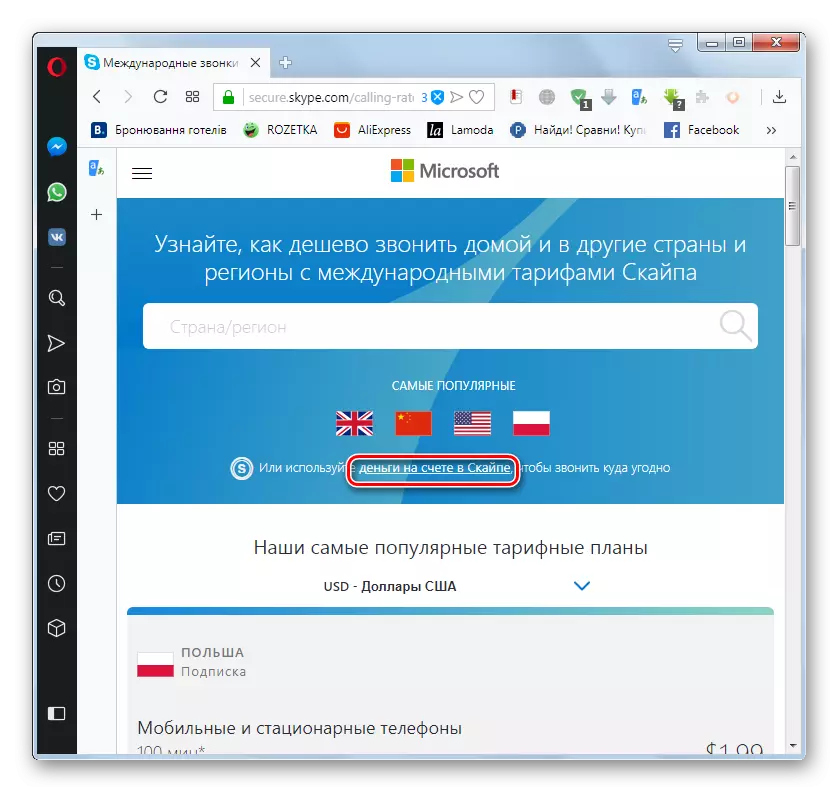
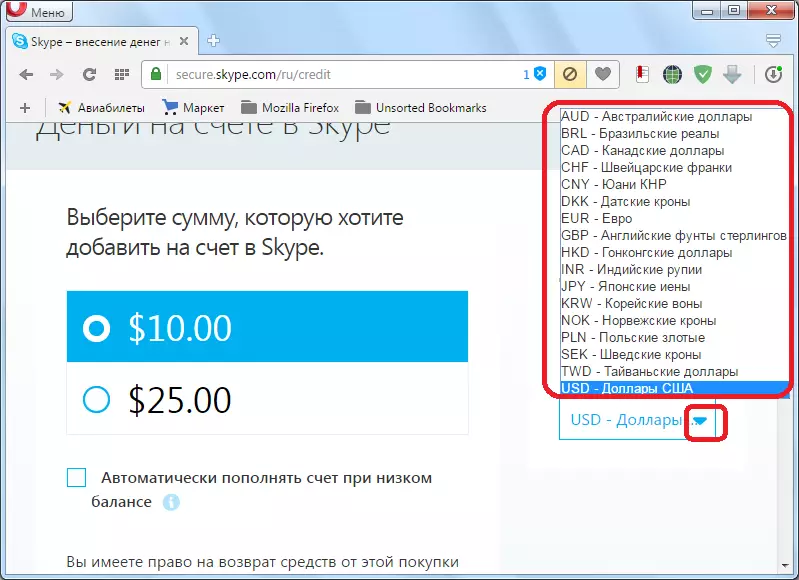



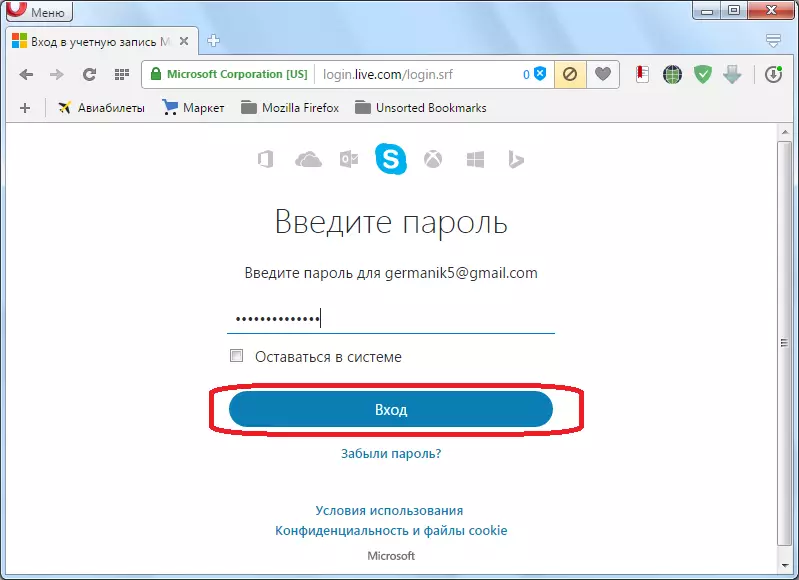
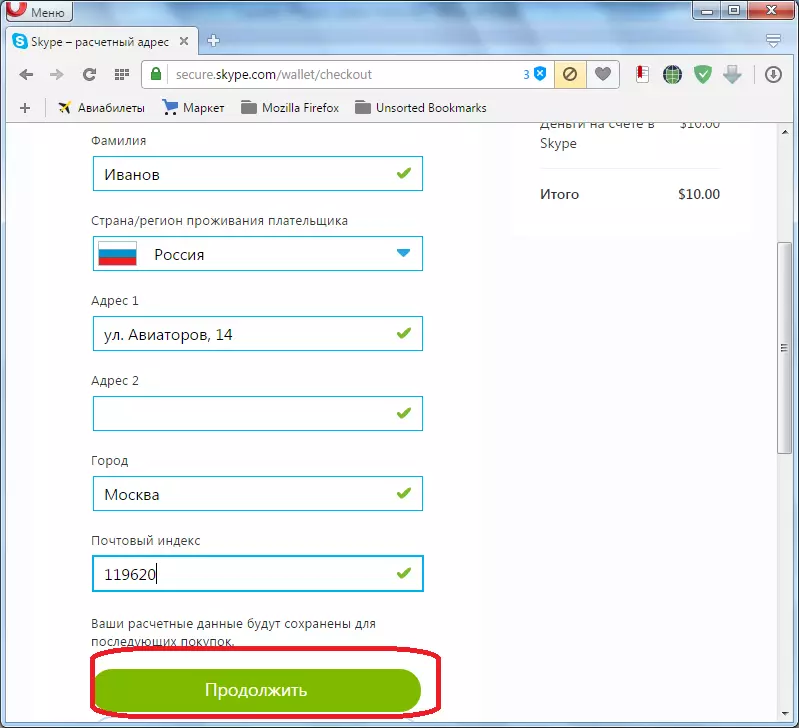

Kontuan hartu berritze metodo ezagunenak.
Baldintza txartelarekin hornitzea
Ordainketa sistemaren hautapenaren leihoan, Skype-n banku txartel bat erabiliz Skype-ren berritze orria da. Beraz, kontua modu zehatzean berriro betetzeko asmoa baduzu, ez duzu inora joan beharrik, baina sagua leihoaren gainetik korritzea besterik ez duzu. Bisa ordaintzeko sistemetatik kontuaren berritzea. Mastercard, Maestro eta beste asko.
Ordainketa enumeratzeko, sartu eremu egokietan:
- Txartel zenbakia;
- Txartelaren titularraren izena;
- maparen amaieraren hilabetea eta urtea;
- Egiaztapen kodea (CVC2 / CVV2) maparen atzeko aldean kokatuta dago.
Ziurtatu konfidentzialtasun baldintzak eta Skype-rekin lan egiteko arauak, tick bat koadratiko egokian jarriz. Ondoren, sakatu "Ordaindu" botoia.

Ordainketa prozedura gehiago bankuaren araberakoa da, hau da maparen igorlea eta horrekin lan egiteko instalatu zenuen segurtasun ezarpenei buruz. Zenbait kasutan, ordainketa automatikoki pasatzen da, beste batzuetan - internet banku bulegoan transakzioari baimena eman behar diozu.
Berritzea WebMoney bidez
- Skype-n saldoa beste ordainketa sistema bat berriz betetzeko, sakatu "Beste" botoia.
- Ireki den leihoan, egin klik inprimakian, "nahi duzun" harpidetuta dagoen inprimakian eta hautatu ordainketa sistema. Banku txartelaz gain, ordainketa-sistemak eskuragarri daude: palpay, yandex dirua, webmoney, qiwi, skrill, aliuma, banku transferentzia.
Webmoney erabiltzea erreproduzitzea kontuan hartuko dugu, beraz, ordainketa sistema hau aukeratzen duzu.
- Ondoren, marka egokia jarri dugu dagokion formularioan, sistemaren arauei baimena berretsi eta "Jarraitu" botoian klik egin.
- Horren ondoren, WebMoney webgunera mugitzen gara.
- Hona hemen Interneteko webmoney sistema erabiliz beste zerbitzuen beste edozein ordainketen arabera. Aurreko kasuan bezala, pauso zehatzak hainbat faktoreren araberakoak dira: segurtasun-ezarpenak Kiper motaren bidez erabilitako WebMoney kontuan, E-NUM sistema erabiliz. Hala ere, Skype-n kontuaren berrordainketa aukeratu baduzu, WebMoney ordainketa-sistemaren laguntzarekin, ez da beste zerbitzu bat, eta, beraz, badirudi Interneten ordainketak lehenengo aldiz ez egitea eta ekintza gehiago ez ulertzea ez da izango Zaila.

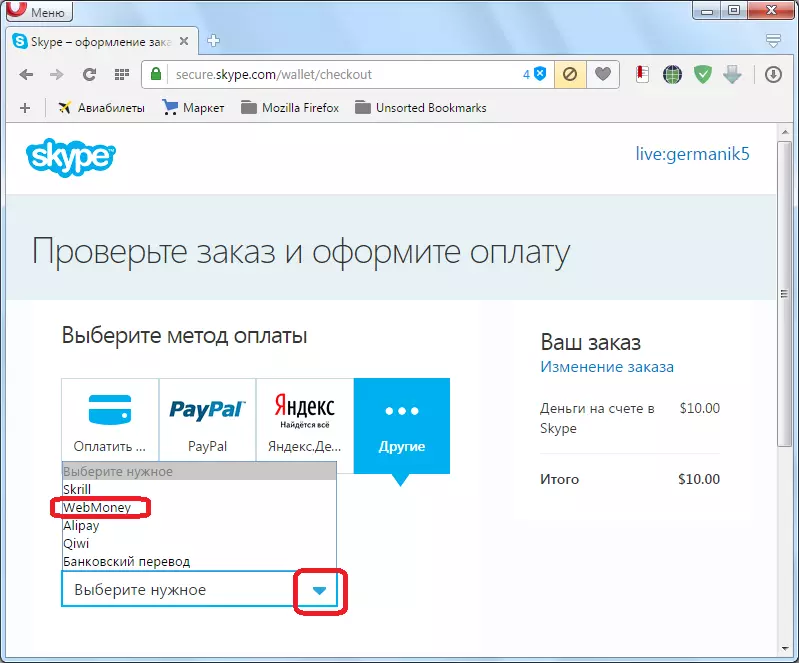


Skype-n kontua berritzea Skype-n ordainketa-sistema batzuekin konbinatze berberetan eraikitzen da, goian deskribatu zirenak, baina, noski, ordainketa bakoitzean berezko ñabardura txikiak dituztenak.
Terminalaren bidez berritzea
Skype kontua Internet bidez berriz hornitzeaz gain, ordainketa terminalaren bidez berriro bete daiteke. Horretarako, lehenik eta behin, eraikin publikoetan kokatutako terminal bat aurkitu behar da, emandako zerbitzuen zerrendan, puntuazioa Skype-n betetzeko aukera duena. Ondoren, zure Skype zenbakia sartzen dugu eta nahi den diru kopurua dirua eskuratzen dugu fakturaren hartzaileari.
Ikus dezakezuenez, bi modu nagusi daude Skype-n kontua berriro betetzeko: web interfazearen bidez, eta ordainketa terminalaren bidez dirutan. Aldi berean, Internet bidez berritzeak ordainketa sistema ezagun ugari erabiltzea dakar. Oro har, Skype-n kontuaren berrordainketa prozedura ez da oso konplexua eta intuitiboa.
